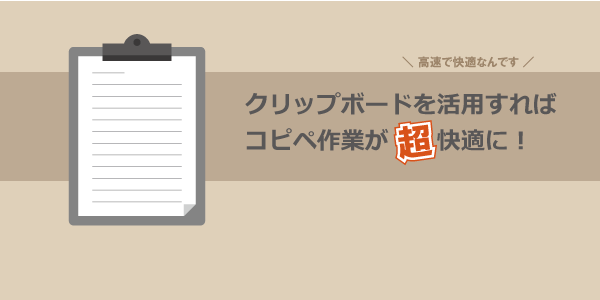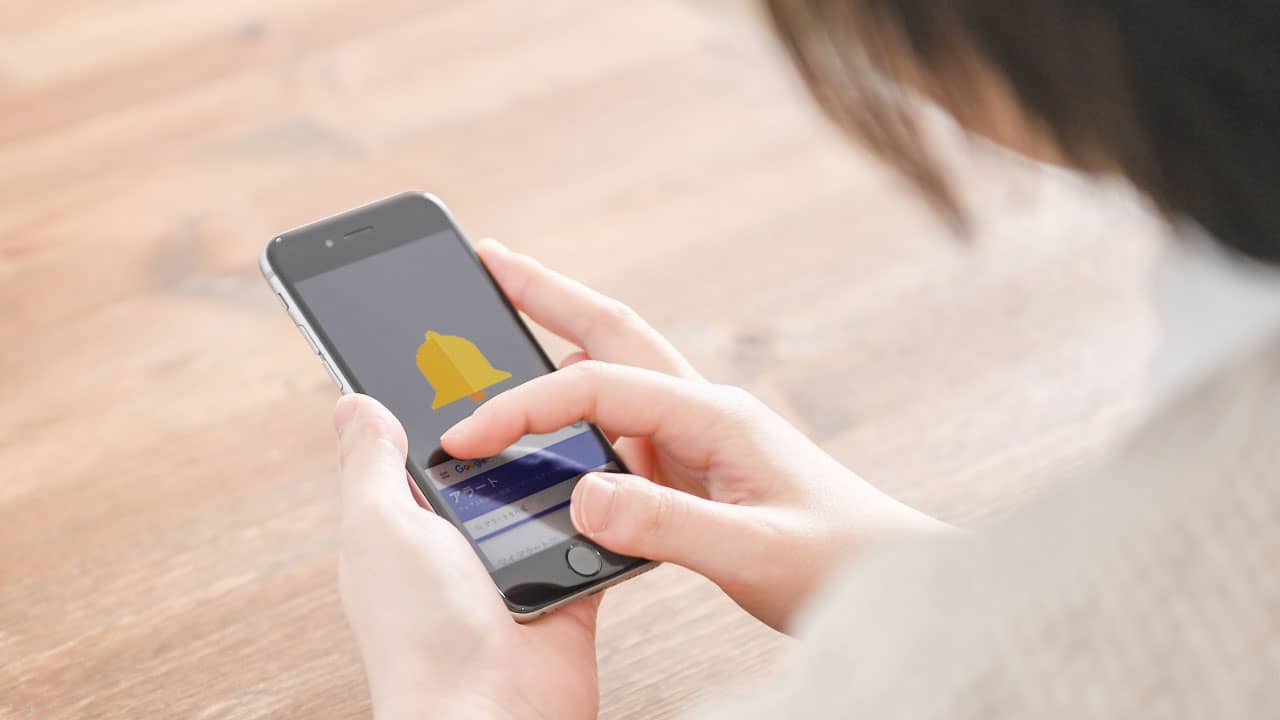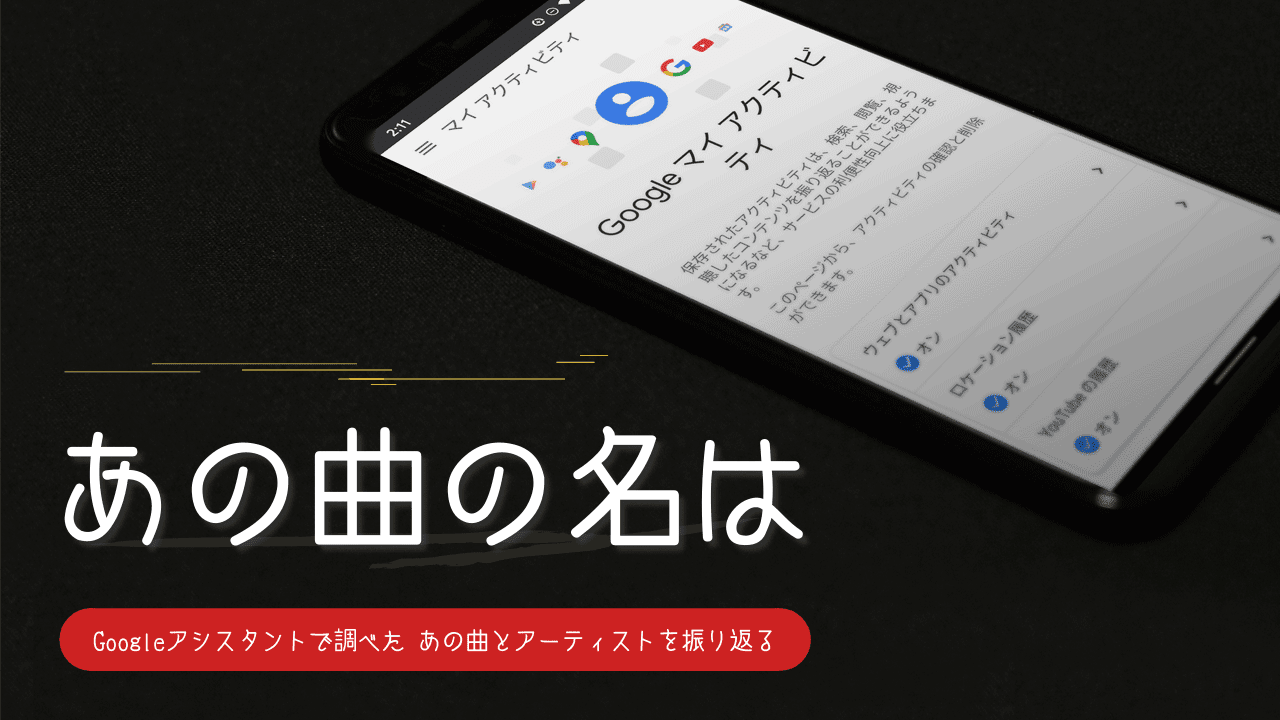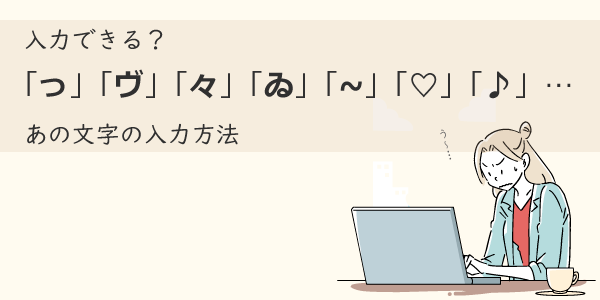
こんにちは、テレコミューター(@tele_commuter)のセンパイです。
在宅で仕事を始めたい人が身につけておくと役立つと思う「ちっちゃなテクニック」を書いています。
今回は「よく目にするけどあの文字ってどうやって入力するんだろう?」という文字の入力方法です。
たとえば「っ」とか。
他にも、佐々木さんの「々」とか、一ヶ月の「ヶ」とか、あの文字ってキーボードでどうやって入力するんだろう?
そう思ったことはありませんか?
『単語としてなら入力できるけど、「っ」「々」だけの入力ってどうやるの?』と聞かれたことがあったのが、この記事を書くきっかけです。
小さい文字
ローマ字入力しているなら、単語として小さい文字を入力する時には、小さい文字の後ろの文字を2回続けて入力しますよね。
たとえば…こんな感じ。
| ittoki | いっとき |
|---|---|
| nattoku | なっとく |
| yappari | やっぱり |
| hakkiri | はっきり |
単語として入力する時には、上記のような感じで入力していると思いますが、文字単位で小さい文字を入力するには、キーボードの L キーや X キーを使います。
たとえば、普通に「あ」と入力するなら A キーを押せば入力できますが、小さい「ぁ」を入力する場合は A の前に X キーを押せば、小さい「ぁ」になります。
 センパイ
センパイ Xキーの代わりにLキーでも同じ事ができますよ。
ポイントは、小さくしたい文字の前にXかLを押すという事ですね。
| X + A または L + A | ぁ |
|---|---|
| X + I または L + I | ぃ |
| X + U または L + U | ぅ |
| X + E または L + E | ぇ |
| X + O または L + O | ぉ |
| X + TU または L + TU | っ |
| X + YA または L + YA | ゃ |
| X + YU または L +YU | ゅ |
特殊な「かな」の入力
ヴェールとか「ウ」に濁点や、佐々木さんなどの「々」とか、一ヶ月などの「ヶ」などの入力方法は以下のようにします。
| wo | を |
|---|---|
| nn | ん |
| di | ぢ |
| du | づ |
| wi | ゐ |
| we | ゑ |
| vu | ヴ |
| xke または lke | ヶ |
onaji kurikaesi dou | 々 |

「々」って「同じ」「繰り返し」「同」という意味なんだと考えると納得ですね。
記号系の入力
さまざまな記号もキーボードで入力できます。
| kara | ~ |
|---|---|
| Shift + へ | ~ (チルダ記号) |
| Shift + お | & |
| kome | ※ |
| Shift + ろ | _ (アンダーバー) |
| ほ | - (ハイフン) |
| Shift + ほ | = (イコール) |
| @ | @ |
| すらっしゅ(surasshu) または しゃせん(shasenn) | / (スラッシュ) \(バックスラッシュ) |
| dakutenn(濁点) | ゛ |
| hanndakutenn(半濁点) | ゜ |
| yuubinn(郵便) | 〒 |
| onnpu(音符) | ♪ |
| hoshi(星) | ★ |
| ha-to(ハート) | ♡ |
| sannkaku(三角) | ▲ ▶ ▼ |
| yajirushi(矢印) | ↑ → ↓ ← |
| kakko(括弧) | () 「」 『』 【】 [] {} など |
記号系は他にもまだたくさんあります。
入力のわからない記号があったら、「kigou」と打って変換してみるといろいろとみつかると思います。
Windows + . (ピリオド)で絵文字パレットを表示する事もできますよ。
読めない漢字の入力方法
そもそも読めない文字(漢字)の入力をしたい時もあると思います。こんな時には「IMEパッド」を使って文字を探し出してみましょう。
IMEって?
IMEとは「Input Method Editor」の略だそうで、要はパソコンのキーボードで日本語を入力する時の変換を助けてくれる日本語入力支援ソフトみたいなものです。
IMEは以下の場所にあると思います。
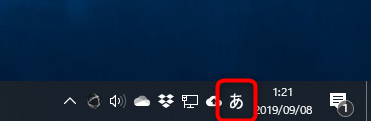
パソコンのデスクトップ画面の下のタスクバーの右側に「あ」とか「A」という文字のアイコンがあると思います。これがIMEです。(もしアイコンが表示されていない時は、メモ帳などで何か文字を入力できる状況にすると出てくると思います)
IMEのアイコンを確認出来たら、右クリックしてみましょう。
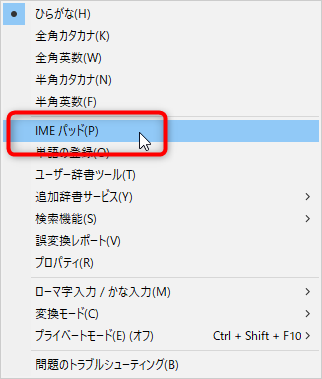
IMEのメニューが表示されたら、「IMEパッド」を選択します。
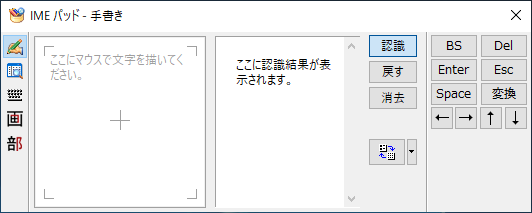
すると上図のような画面が表示されると思います。
この「IMEパッド-手書き」画面にマウスで文字を書いていくと、手書きで書いた文字を認識して、候補となる漢字を表示してくれるとても便利なツールなんですよ。
やってみましょう!
今回は「樵」という文字を探してみます。
「樵」という文字を読めれば問題ないんですけど、読めないので「IMEパッド-手書き」にマウスで手書きで書いていきます。
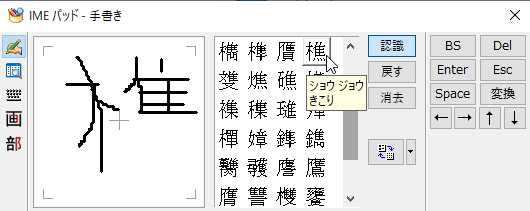
こんな風にかなり適当に書いても、候補の漢字が出てきます。
その中に「樵」の文字がありました!
「きこり」と読むんですね。
そのまま、文字のボタンを押せばカーソルのある位置に文字が入力されます。
難読な漢字を入力する際に「IMEパッド-手書き」は、けっこう有用なツールとなるので、使い方を覚えておくと便利ですね。
また、「IMEパッド-手書き」を使ってもどうしてもわからない文字などは、「〇〇へんに△△」というように、部首をヒントに検索をかけてみるのも一つの手段ですよ。
たとえば「魚へんに希」と検索をすると「鯑:かずのこ」という説明をしてくれているサイトがたくさんヒットすると思います。ネットの情報は便利ですね。